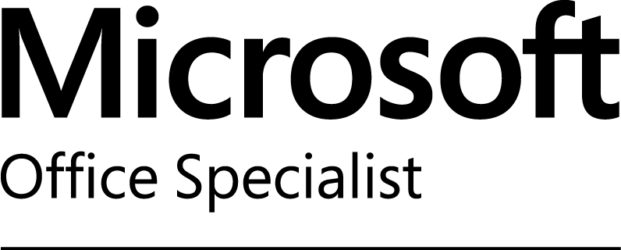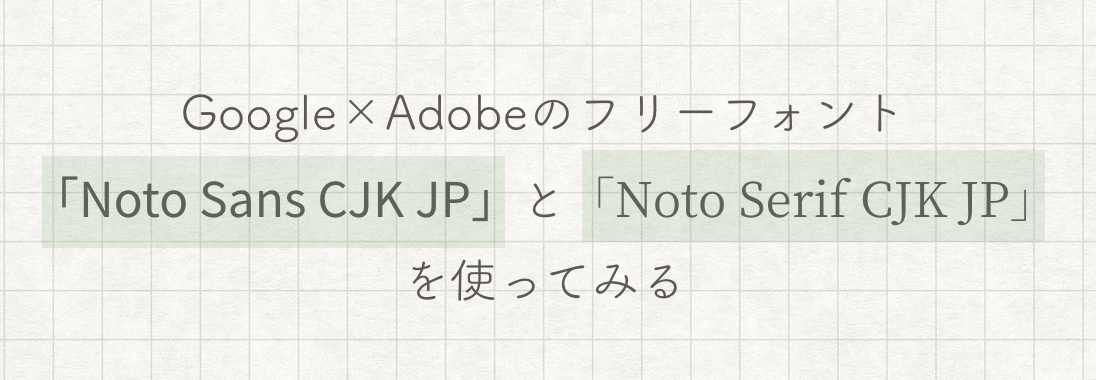こんにちは、MOSのがむです。今日は、フリーのフォントを新たにダウンロードしてWordの気分転換をはかる! という内容の記事になります。
この記事の環境は、Word2016(Windows10・macOS High Sierra)です。
Mac版にも触れていますが、どちらかというとWindows版をお使いの方に効果が大きいかもしれません。
Noto Sans CJK JP/Noto Serif CJK JPとは
今回導入するのはこの二つのフォントです。二つともGoogleとAdobeが共同で開発したもので、無料で公開されています。
- Noto Sans CJK JP

2014年7月公開。ゴシック体。他にThin・Light・Blackを含んだ計7種が公開されている。
- Noto Serif CJK JP

2017年4月公開。明朝体。他にExtraLight・Bold・Blackを含んだ計7種が公開されている。
私はこのフォントの存在をこの記事で知りました。
この記事の趣旨は、「ヒラギノ」に似ているフォントを導入してMac気分を味わおうというものです。Notoの二つのフォントとMacにデフォルトで入っているフォント「ヒラギノ」は似ているんですね。冒頭でMacの人にはあまり効果がないと言ったのはそのためです。
インストール方法Windows編
1、Googleフォントのサイトへ
https://www.google.com/get/noto/
2、検索窓に「Japanese」と打ち込むと、下にも「Japanese」と表示されますので選択してください。すると、お目当ての二つのフォントが表示されます。「DOWNLOAD」をクリック。二つとも同じようにダウンロードします。
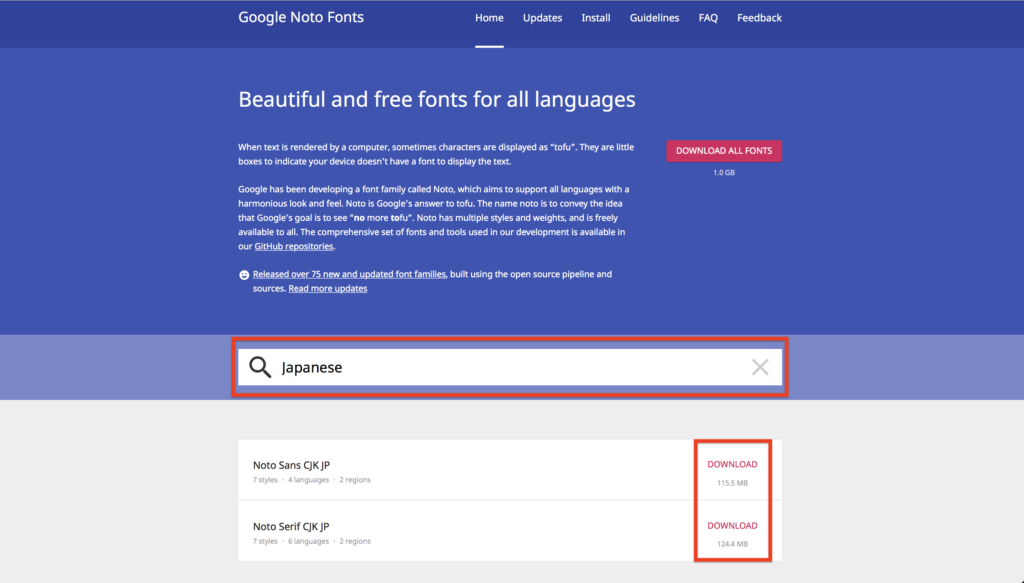
3、エクスプローラー(Windowsマーク+E)から「ダウンロード」を開くと、二つの圧縮ファイルが表示されます。どちらでも好きな方からクリックしてください。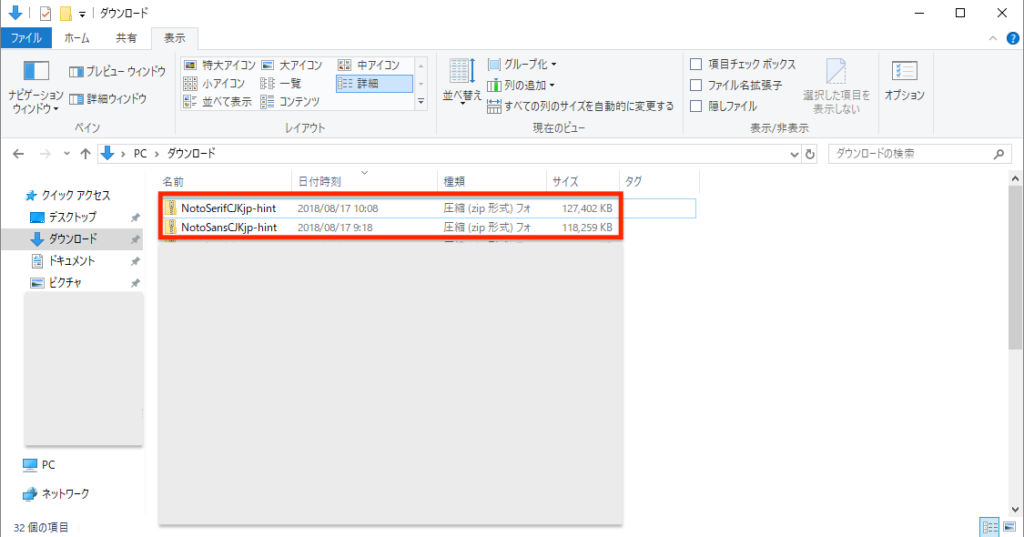
4、Notoから始まる7つのファイルがフォントファイルです。文字の太さで名前が分かれています。お目当ての大きさを選択してください。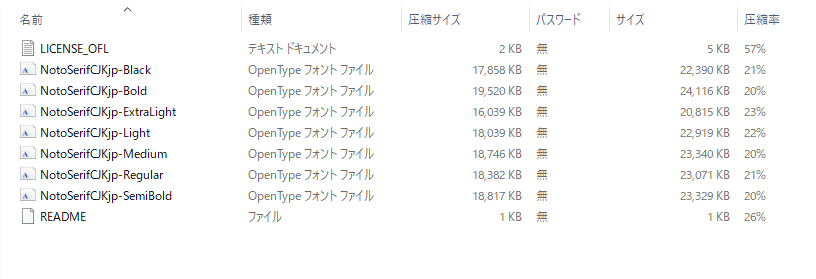
5、「インストール」をクリック。特に画面に何かが表示されたりはしないので分かりづらいですがちゃんとインストールできています。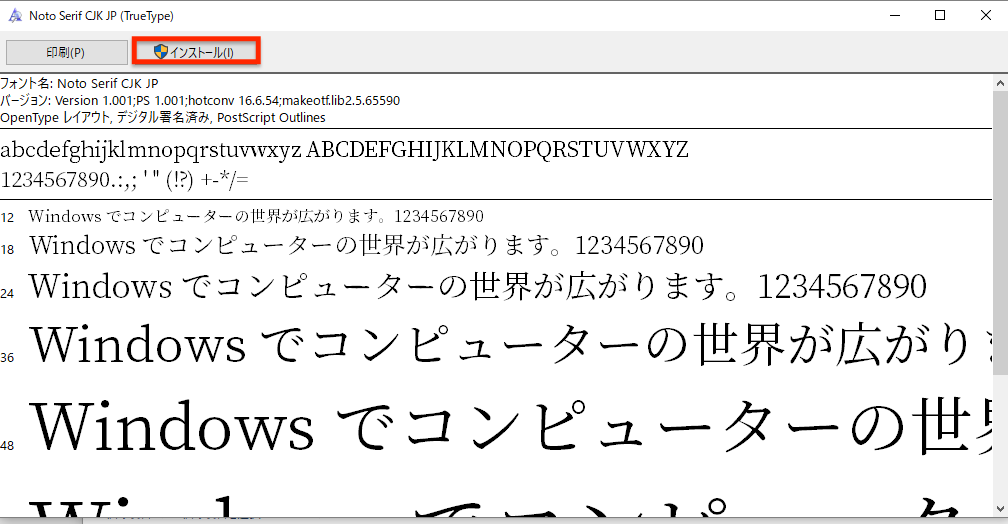
この方法でそれぞれのフォントのお好みの太さの物をインストールしてください。
6、Wordを開くと、フォントの選択肢の中に新たにインストールしたフォントが反映されています。
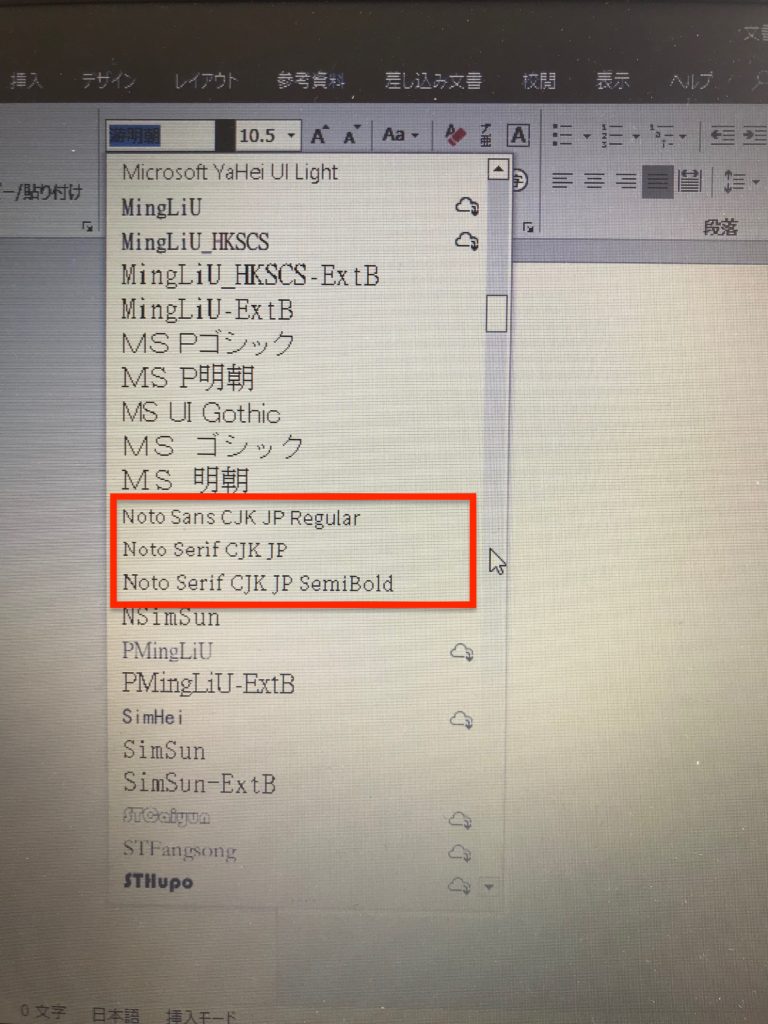
インストール方法は以上です。
ただ、このまま「Noto Sans CJK JP」「Noto Serif CJK JP」を使うと、行間が広くなりすぎる問題が生じます。この直し方につきましては、下記リンクへおすすみください。すぐに解決できます。
なお、新たにインストールしたフォントで作成したファイルを第三者に送る場合はPDFにして送ることをお勧めします。お相手が同じフォントを持っていない場合、フォントが代用され書式が崩れたりページ番号が変わってしまう恐れがあります。
インストール方法Mac編
何度か申し上げてきましたように、Notoの二つのフォントを導入してもMacユーザーの方にはあまり効果がありません。こちらをご覧ください。
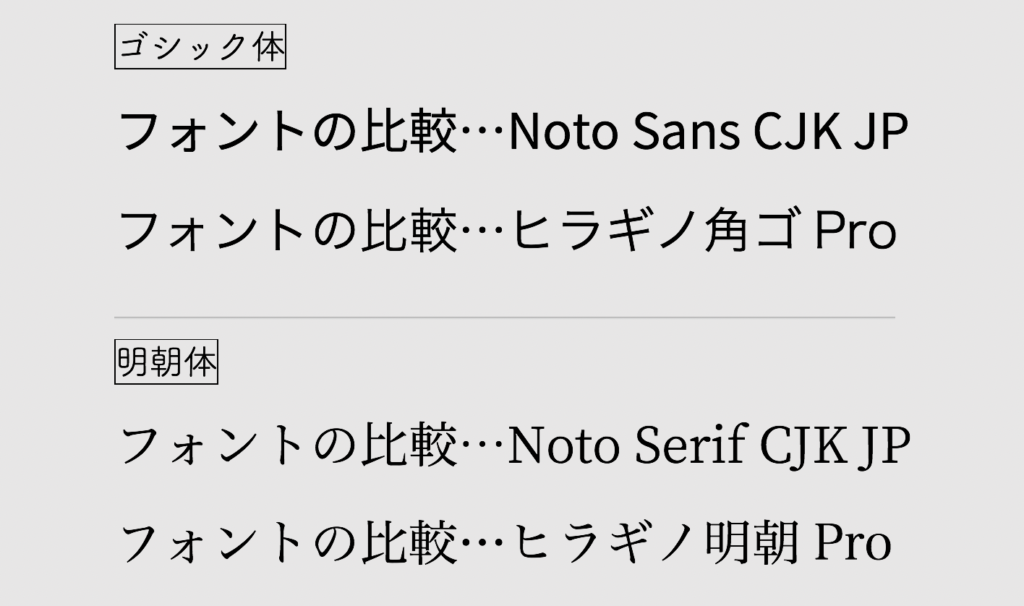
ゴシック体・明朝体それぞれ「フォントの比較」のところだけを比べれば、ほとんど違いが分からないと思います。
でも一応インストール方法は掲載しておきますね。これを応用して別のフォントをインストールする日が来るかもしれませんから。
1、Googleフォントのサイトへ
https://www.google.com/get/noto/
2、検索窓に「Japanese」と打ち込むと、下にも「Japanese」と表示されますので選択してください。すると、お目当ての二つのフォントが表示されます。「DOWNLOAD」をクリック。二つとも同じようにダウンロードします。
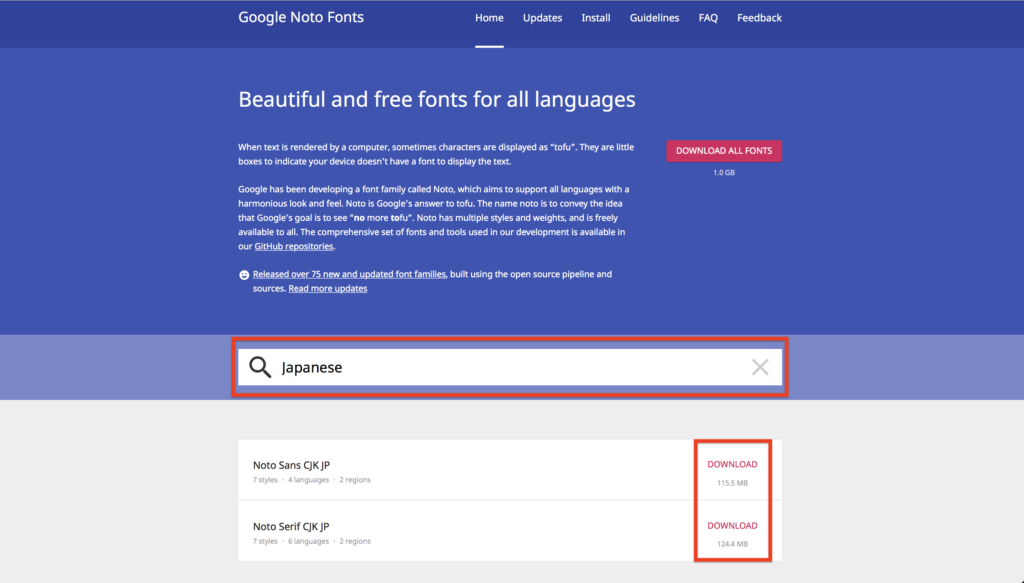
3、「Finder」の「ダウンロード」に二つの圧縮ファイルが表示されています。クリック。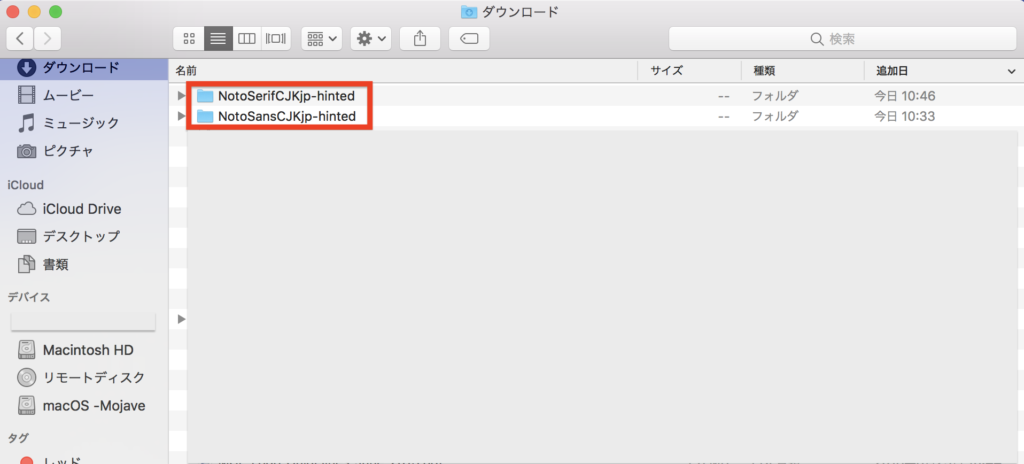
4、Notoで始まる7種類のファイルです。文字の太さ別に名前が分かれています。私は、Regularサイズを選びます。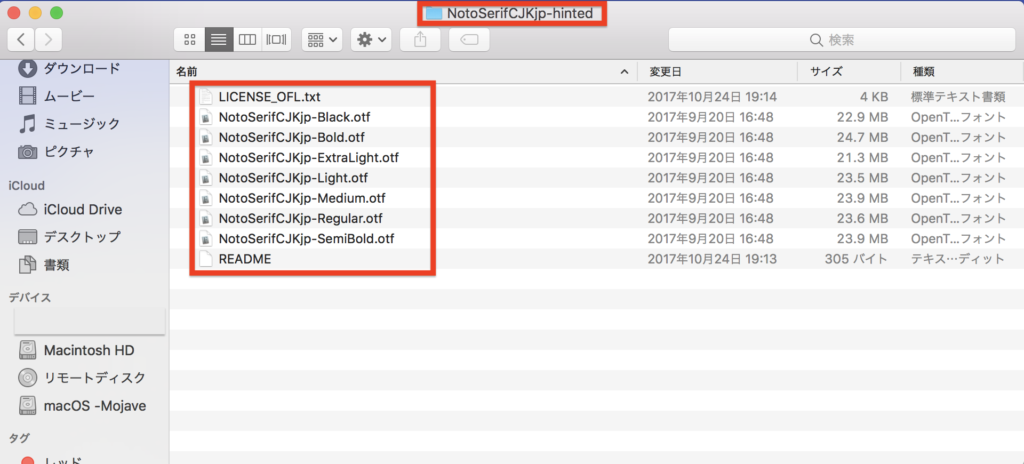
5、確認して「フォントをインストール」をクリックします。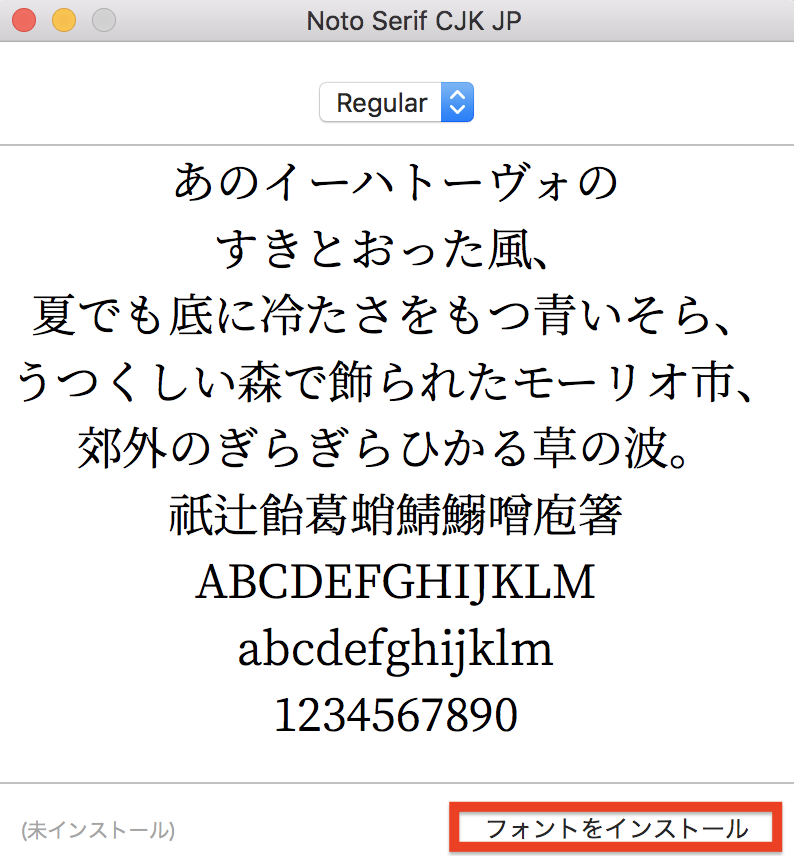
6、この方法で二つのフォントをインストールしました。それぞれ太さを1種類しかダウンロードしなかった理由は、「使わないと思うから」です。「FontBook」の「ユーザ」にインストールした二つのフォントが表示されます。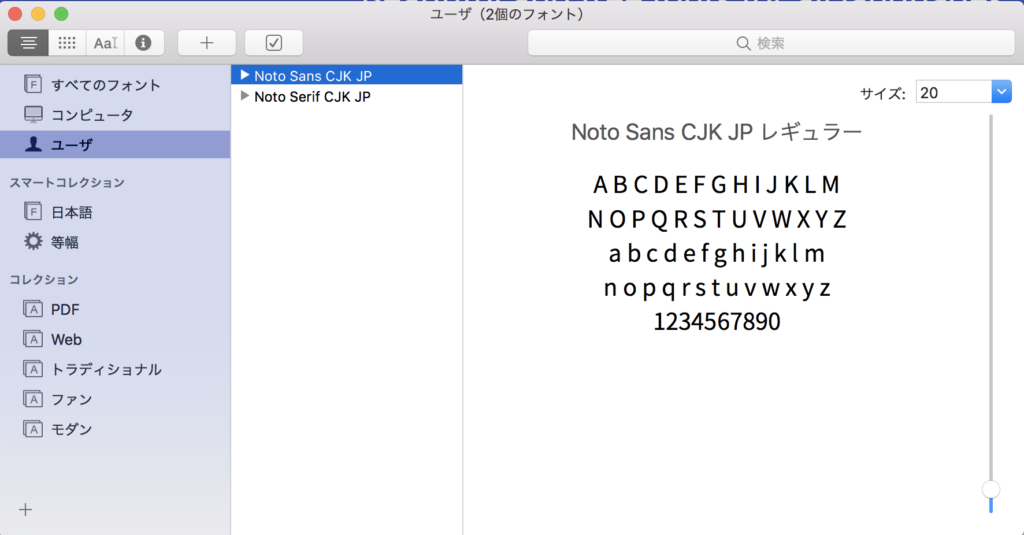
※「FontBook」を表示させたいときは、全アプリのなかの「その他」→「「FontBook」」と進んでください。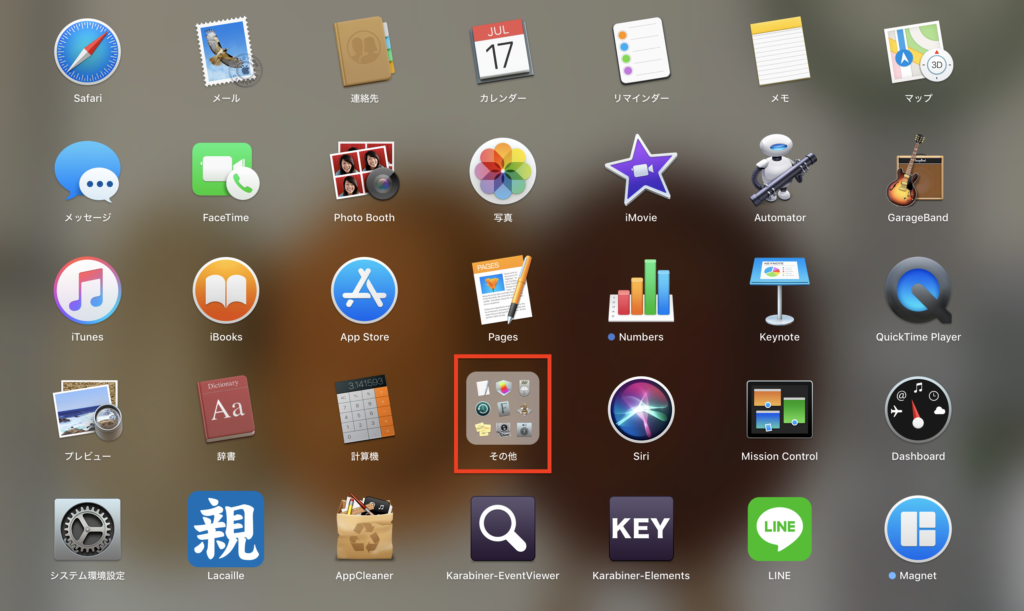

7、ここで一度再起動します。※再起動しない場合、新しいフォントがWordに表示されないことがありますので。
8、Wordを起動するとフォントの選択肢の中に新しいフォントが表示されています。
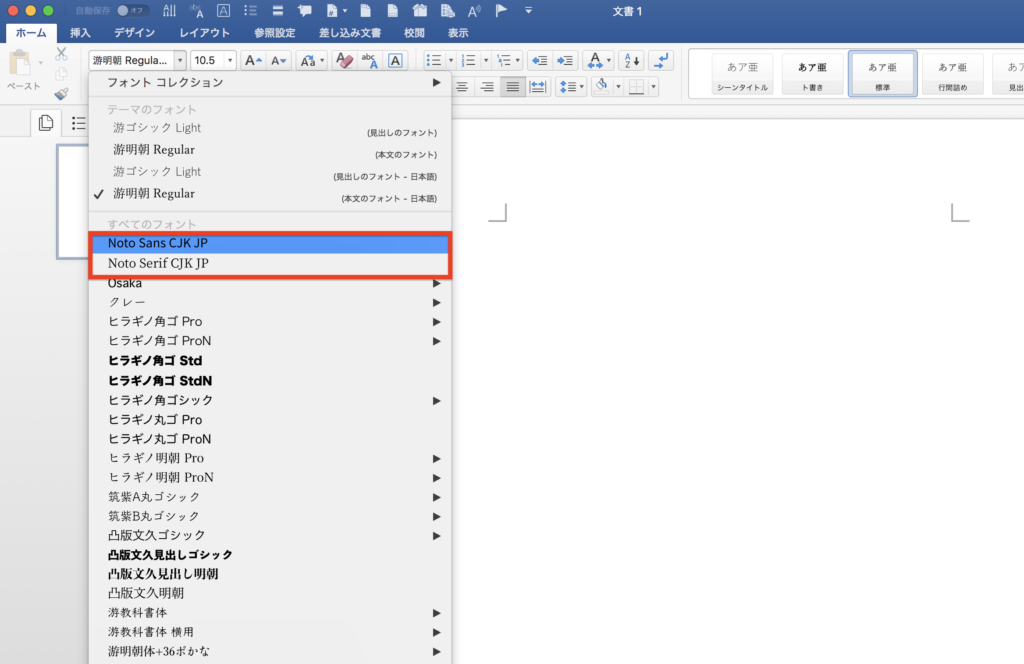
インストール方法は以上です。
ただ、このまま「Noto Sans CJK JP」「Noto Serif CJK JP」を使うと、行間が広くなりすぎる問題が生じます。この直し方につきましては、下記リンクへおすすみください。すぐに解決できます。
なお、新たにインストールしたフォントで作成したファイルを第三者に送る場合はPDFにして送ることをお勧めします。お相手が同じフォントを持っていない場合、フォントが代用され書式が崩れたりページ番号が変わってしまう恐れがあります。
本日もご覧いただきましてありがとうございました。Twitterでも便利なWordチップス(時折カメラ関係も)をつぶやいていきますのでよろしければフォローお願いいたします!